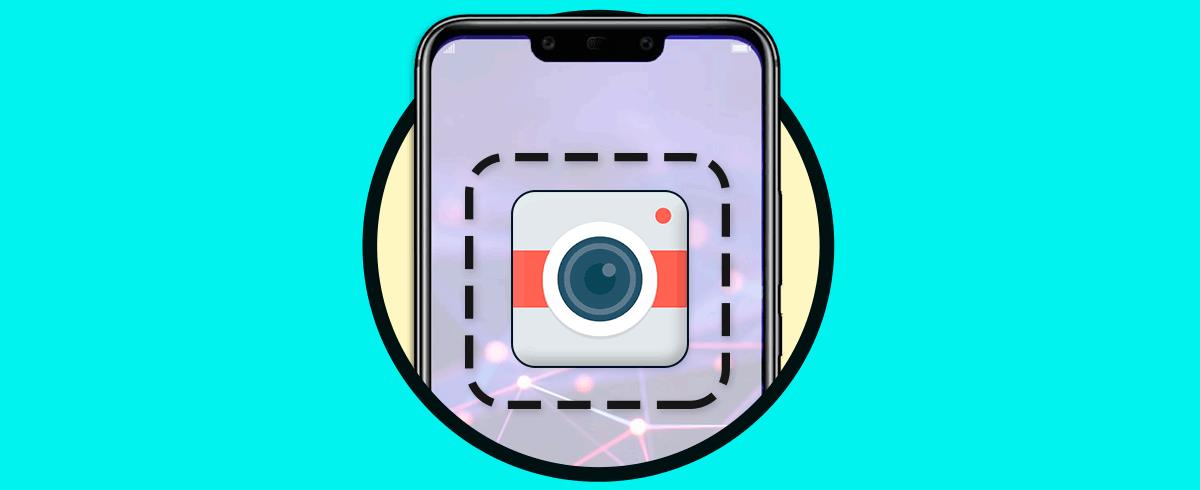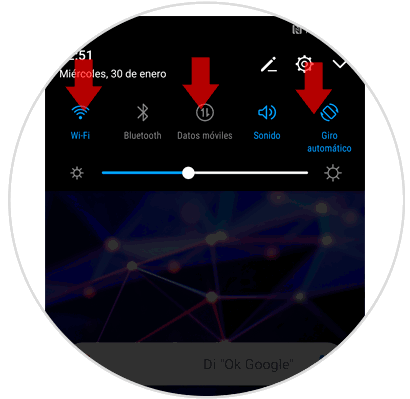Los teléfonos móviles, ofrecen gran cantidad de alternativas que permiten obtener y procesar suficiente información según sea la necesidad del usuario. Esto es debido a que nuestros dispositivos cumplen la función de un pequeño ordenador que facilita nuestro desempeño diario en multitud de ámbitos, tanto de nuestra vida cotidiana como del laboral.
No solo funciona como una herramienta comunicacional que permite la conexión instantánea entre individuos mediante llamadas, mensajes escritos, o mensajes de voz, sino también como un elemento de intercambio de datos mediante la recepción y emisión de correos. Además de todo esto, podemos utilizarlo para la distracción y entretenimiento mediante el uso de las redes sociales y,de igual manera, se puede usar la cámara que viene incorporada en el móvil para capturar algún momento que se desea compartir.
Pero puede ser que en alguna ocasión lo que desees sea capturar un momento dentro del teléfono móvil, es decir, congelar la pantalla que estamos viendo y guardarlo en nuestro teléfono como una foto, y esto es posible gracias a los pantallazos o capturas de pantalla. Es por esta razón que hoy en Solvetic explicaremos cómo realizarlos en uno de los terminales Android del momento: El Huawei Mate 20 Lite.
Para esto tendrás que seguir los pasos del vídeo y del tutorial que se encuentra a continuación:
1. Cómo hacer captura de pantalla en Huawei Mate 20 Lite con los botones
- Como paso inicial, debemos ubicarnos en la pantalla a la que deseamos hacer una captura, pudiendo escoger entre imágenes, conversaciones escritas, paginas web, incluso tu escritorio.
- Posteriormente, después de escoger lo que se desea capturar, presionamos de manera simultanea los botones de Power y Bajar volumen en el costado derecho del terminal.
- Quedará realizado el pantallazo en el sitio escogido al momento de realizar esta acción.
2. Cómo hacer captura de pantalla Huawei Mate 20 Lite sin botones
Algunos modelos de teléfono móvil permiten la posibilidad de realizar un pantallazo sin necesidad de usar los botones de encendido apagado y volumen, para ello solo debemos seguir estos sencillos pasos:
Seleccionamos la pantalla donde deseas realizar la captura y desliza hacia abajo para ver las opciones que permitirán observar el menú con varias opciones.
Debemos desplegar las opciones que no pueden se visualizadas en el menú y que son conocidas como opciones ocultas, para lograrlo, tenemos que deslizar nuevamente hacia abajo la pantalla.
Después de haber deslizado el menú oculto, presionaremos el icono que dice “Captura de pantalla”, logrando de esta manera que se produzca el pantallazo de la pantalla sobre la cual nos encontramos.
Al realizar los pantallazos o capturas, de manera automática se procede a guardar o archivar en una carpeta conocida como "Capuras de pantalla" ubicada en la Galería, que se crea de manera independiente al realizar el capture, esto lo hace con la finalidad de facilitarnos la búsqueda.
De esta manera lograremos conservar cualquier tipo de información multimedia o de datos, que podemos editar mediante las herramientas establecidos en el dispositivo, para posteriormente poder compartirlas haciendo uso las redes sociales o correo electrónico. Como podemos ver el proceso es sumamente sencillo y rápido, por lo que no se requiere un conocimiento previo y profesional en el área de informática para poder realizar una captura de pantalla desde un dispositivo móvil Huawei Mate 20 Lite.